声音片段¶
除了图像和电影,VSE还可以编辑音轨。你可以从驱动器或编码在影片中的声音里添加波形音频格式“WAV”,“mp3”和其他音频格式文件,并使用F曲线作为音量控制来进行混音。
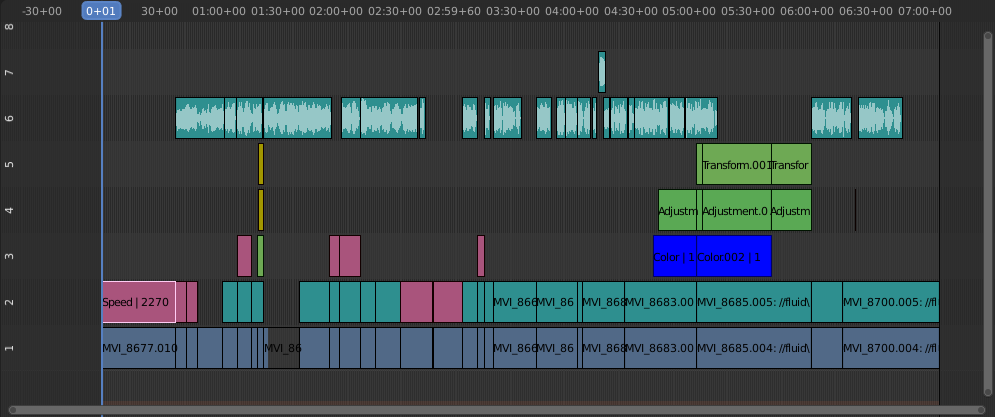
声音编辑的例子。¶
使用音轨¶
音频片段的操作跟VSE里其他片段是一样的。你可以选择和移动片段,按 LMB 键在箭头结束手柄处调整起始偏移量 ,按 K 键切割成多个小片段。一个有用的例子就是,裁剪掉语音中的”emmm“和无用的声音。
你可以使用你所想要的尽可能多的声音片段,结果将会是它们的混音情况。你可以通过属性区域为每个片段指定其自身的名称和音量。
在渲染过程中,重叠的片段会自动混合。例如,你可以在第5通道使用播音片段,第6通道使用背景音乐,以及7通道使用Foley(佛利)音效。
See also
在时间轴的 回放弹出 菜单中,你可以找到一些关于音频播放动作的选项。